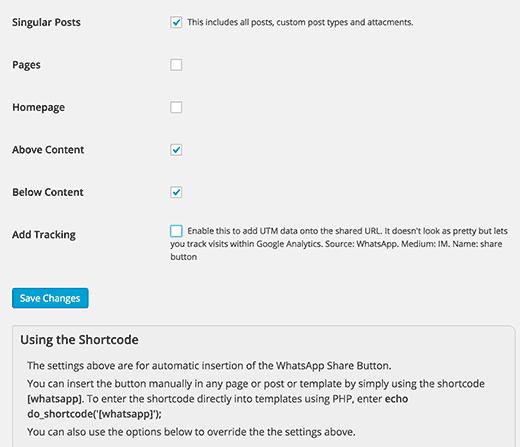如何在WordPress中添加WhatsApp共享按钮
像WhatsApp这样的消息应用程序正在成为与朋友分享内容的新方式。最近,我们的一位用户问我们如何在帖子中添加WhatsApp分享按钮。在本文中,我们将向您展示如何在WordPress中添加WhatsApp共享按钮。
视频教程
订阅WPBeginner
如果您不喜欢视频或需要更多说明,请继续阅读。
您需要的第一件事要做的是安装并激活WhatsApp Share Button插件。激活后,您需要访问设置»WhatsApp共享按钮来配置插件。
在WordPress中自动显示WhatsApp共享按钮
该插件允许您手动和自动添加WhatsApp共享按钮。
如果要自动显示按钮,则需要检查要显示的选项。
注意:该插件使用CSS代码来检测用户的屏幕大小,并仅向屏幕大小小于1024px的用户显示WhatsApp按钮。如果您在笔记本电脑上测试插件,则需要调整浏览器屏幕的大小,直到看到按钮。
您可以选择在帖子,页面和主页上显示它。您还可以选择按钮的位置,使其位于发布内容之前或之后。
设置页面上的最后一个选项会向共享链接添加utm参数。这对于跟踪Google Analytics中的链接特别有用。
对选项感到满意后,单击“保存”按钮存储设置。
使用短代码手动添加WhatsApp共享按钮
WhatsApp共享按钮插件附带一个短代码,您可以在WordPress网站上的任何位置添加以显示WhatsApp共享按钮。
只需将[whatsapp]添加到您要显示按钮的帖子和页面。
您还可以在“文本”小部件中使用短代码。默认情况下,WordPress不允许在文本小部件中执行短代码,但是您可以通过在主题的functions.php文件或特定于站点的插件中添加一些代码片段来启用此功能。
add_filter("widget_text", "do_shortcode");
使用短代码在WhatsApp中共享任何URL
默认情况下,短代码[whatsapp]会自动使用当前显示的帖子或页面的URL。但是,您可以使用如下的短代码覆盖此内容并添加您希望用户共享的任何URL:
[whatsapp title =“WPBeginner”url =“https://www.wpbeginner.com”]
就这样。我们希望本文能帮助您了解如何在WordPress中添加WhatsApp共享按钮。您可能还希望查看我们为WordPress用户提供的21种最佳社交媒体监控工具列表。
像WhatsApp这样的消息应用程序正在成为与朋友分享内容的新方式。最近,我们的一位用户问我们如何在帖子中添加WhatsApp分享按钮。在本文中,我们将向您展示如何在WordPress中添加WhatsApp共享按钮。
视频教程
订阅WPBeginner
如果您不喜欢视频或需要更多说明,请继续阅读。
您需要的第一件事要做的是安装并激活WhatsApp Share Button插件。激活后,您需要访问设置»WhatsApp共享按钮来配置插件。
在WordPress中自动显示WhatsApp共享按钮
该插件允许您手动和自动添加WhatsApp共享按钮。
如果要自动显示按钮,则需要检查要显示的选项。
注意:该插件使用CSS代码来检测用户的屏幕大小,并仅向屏幕大小小于1024px的用户显示WhatsApp按钮。如果您在笔记本电脑上测试插件,则需要调整浏览器屏幕的大小,直到看到按钮。
您可以选择在帖子,页面和主页上显示它。您还可以选择按钮的位置,使其位于发布内容之前或之后。
设置页面上的最后一个选项会向共享链接添加utm参数。这对于跟踪Google Analytics中的链接特别有用。
对选项感到满意后,单击“保存”按钮存储设置。
使用短代码手动添加WhatsApp共享按钮
WhatsApp共享按钮插件附带一个短代码,您可以在WordPress网站上的任何位置添加以显示WhatsApp共享按钮。
只需将[whatsapp]添加到您要显示按钮的帖子和页面。
您还可以在“文本”小部件中使用短代码。默认情况下,WordPress不允许在文本小部件中执行短代码,但是您可以通过在主题的functions.php文件或特定于站点的插件中添加一些代码片段来启用此功能。
add_filter("widget_text", "do_shortcode");
使用短代码在WhatsApp中共享任何URL
默认情况下,短代码[whatsapp]会自动使用当前显示的帖子或页面的URL。但是,您可以使用如下的短代码覆盖此内容并添加您希望用户共享的任何URL:
[whatsapp title =“WPBeginner”url =“https://www.wpbeginner.com”]
就这样。我们希望本文能帮助您了解如何在WordPress中添加WhatsApp共享按钮。您可能还希望查看我们为WordPress用户提供的21种最佳社交媒体监控工具列表。